Hatékonyan működik a több lapot támogató Windows Intézővel, például egy böngészővel
ElőzőA Windows Explorer aligha nevezhető teljes értékű eszköznek az operációs rendszer lemezeivel és fájljaival való munkavégzéshez. Inkább a számítógépes tér minimalizmus stílusában történő megszervezésének meglehetősen jó megvalósítása.
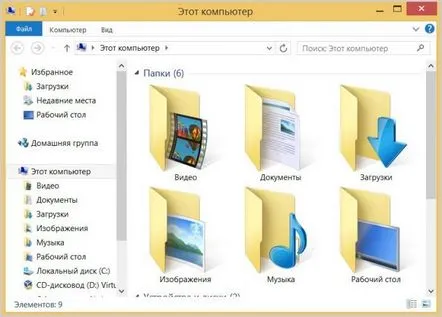
Előbb vagy utóbb minden "felnőtt" kezdőnek szüksége lesz egy hatékonyabb alternatívára harmadik féltől származó fájlkezelők formájában. Szinte minden harmadik féltől származó fájlkezelő amellett, hogy további funkciókkal rendelkezik, lehetővé teszi a rendszerfájlokkal való munkát a program ablakán belül több miniablakban vagy külön lapokon. Ez természetesen csak hozzájárul a számítógéppel végzett hatékonyabb munkavégzéshez.
A Microsoft nem siet a rendszerböngésző fejlesztésével. Még a Windows 10 idei hivatalos megjelenésre készülő verziójában sem fogunk semmi gyökeresen újat látni az explorerben, kivéve az ikonok megváltozott dizájnját. Ami a lapokkal való munkát illeti, úgy tűnik, hogy a szoftveróriásnak ez az ötlet egyáltalán nem tetszik. Vegyük legalább a szabványos Internet Explorer böngésző fejlődésének történetét. A szabványos Windows-böngésző képessé vált arra, hogy egy ablakon belül különböző lapokon nyissa meg a webhelyeket, nem pedig külön ablakokban, sokkal később, mint a harmadik féltől származó böngészők, különösen az Opera és a Mozilla Firefox.
A Windows fejlesztői nem véletlenül fontolgatják a böngésző funkcióinak fokozatos fejlesztését (legalábbis kis lépésekben). Például, ha ugyanaz a képesség több lappal dolgozhat egyetlen Explorer ablakban, aligha nehezíti meg a kezdők számára az operációs rendszerrel való munkát. Csak egy szerencsétlen gomb egy új lap megnyitásához, mint egy böngészőben, nem is lenne észrevehető. Ugyanaz a rendszerböngésző lenne, a számítógép partícióinak és mappáinak faszerű megjelenítésével a bal oldalon, a tartalmuk pedig egy ablakban a jobb oldalon. Csak akkor, ha többen dolgoznakAz aktív ablakok rendezettebbek és kényelmesebbek lennének.
Hatékonyan működik a több lapot támogató Windows Intézővel, például egy böngészővel
A rendszerböngésző fülekkel ellátott ötlet a Microsoft fejlesztőinek közreműködése nélkül is megvalósítható. Mindent, amit nem tettek meg, minden bizonnyal külső fejlesztők fognak megtenni, ha még nem tették meg. Tehát a kínai fejlesztők kis Clover programja, amelynek telepítője letölthető a Yandex.Disk webhelyről, segít az egyablakos rendszerfelfedező számára kényelmes felületet biztosítani, amely számos nyitott lapot támogat.
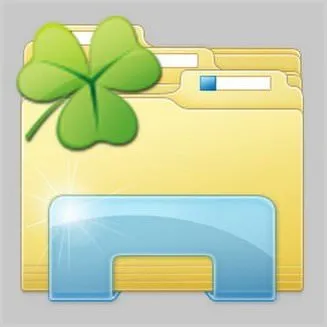
A lóhere teljesen ingyenesen használható. A Clover nem egy tweaker, hanem egy kis kiegészítő a beépített rendszerböngészőhöz, amely egy böngészőhöz hasonló többlapos mechanizmust ad hozzá.
A frissített Windows Explorer felület minden bizonnyal tetszeni fog a világ első számú böngészőjének, a Google Chrome-nak a rajongóinak. A Clover program telepítése után a rendszerböngésző nagyon hasonló lesz a Chrome-hoz: a megjelenő lapok panelje a Google böngészőlapjainak stílusában készül.
A Windows Explorer a Clover telepítése után azonnal Google Chrome böngészővé válik. Még a számítógépet sem kell újraindítania. A program eltávolításakor minden funkciója nyomtalanul eltűnik, és a rendszerböngésző visszatér a korábbi megjelenéséhez, és nincs szükség újraindításra.
Csakúgy, mint a böngészőkben, az újratervezett Windows Explorer lapokon előhívott helyi menü lehetőséget kínál a lapok rendszerezésére.
A rendszerböngésző lapjait a bal egérgombbal nyomva tartva módosíthatók, mint a böngésző fülei.
Amellett, hogy a lapokat implementálja a rendszerböngészőben, a Clover program megjegyzi a korábban megnyitottakatlapokat, és visszaállítja őket az Intéző megnyitásakor. A böngészőkhöz hasonlóan a korábban megnyitott Windows Intéző lapok is pontosan ugyanabban az állapotban nyílnak meg, mint az indításkor. Csak azt kell ellenőrizni, hogy ez az opció engedélyezve van-e a rendszerböngészőben a Clover programnak köszönhetően megjelent beállításokban. A beállítások gombja a bal felső sarokban lesz. Nyomja meg, válassza ki a "Beállítások" lehetőséget, és ha a "Nemrég megnyitott oldalak" opció nincs bejelölve, válassza ki.
A Clover hozzáad egy könyvjelzősávot a Windows Intézőhöz. A ".html" fájlba exportált böngészők könyvjelzői hozzáadhatók a rendszerböngésző panelhez, így számítógépes fájlokkal való munka közben gyorsan elérheti a kiválasztott webhelyeket. Exportálja a böngésző könyvjelzőit, és adja hozzá őket a Windows Intézőhöz. Az előző esethez hasonlóan nyomja meg a gombot a bal felső sarokban, válassza a "Beállítások" lehetőséget, kattintson a "Könyvjelzők importálása HTML-fájlból" lehetőségre, és válassza ki az exportált ".html" fájlt. Ellenőrizzük, hogy a "Mindig jelenítse meg a könyvjelzősávot" opció be van-e jelölve.
A könyvjelzők egy részét törölhetjük úgy, hogy csak a leglátogatottabb webhelyeket hagyjuk a böngészősávon, hogy ne keressük őket más kiválasztott webes források talmiában, ahogy ez sok felhasználó böngészőkönyvjelzőiben történik.
A kiválasztott webhelyek könyvjelzői mellett helyi parancsikonokat is hozzáadhat az alkalmazásokhoz, mappákhoz és fájlokhoz a Windows Intéző panelen. Ahhoz, hogy az utóbbiak kényelmesen elhelyezkedjenek a tálca tetején, elég őket a panelre húzni.
A Windows összes verziójában a Clover programmal a böngészőt Google Chrome böngészővé alakíthatja. Mint már említettük, a Clover csak egy kiegészítő a rendszerböngészőhöz, nem egy külön fájlkezelő, tehát működika kínai fejlesztők létrehozása egyetlen folyamatban zajlik majd az "explorer.exe"-vel, miközben nem emészti fel külön a számítógépes eszköz erőforrásait. Ez pedig nagyszerű hír a pénztárcabarát netbookok és a régi PC-k tulajdonosai számára, mert úgy javíthatják munkájuk hatékonyságát, hogy nem kell attól tartaniuk, hogy az új funkciók hozzáadásával a rendszer általános sebességét befolyásolhatja.
KövetkezőOlvassa el tovabba:
- A számítógépem Windows 10 asztali számítógépen működik
- Mi a teendő, ha a Windows újratelepítése után nem működik az internet
- Miért nem működik a Windows 8 áruház, és hogyan lehet megoldani egy ilyen problémát
- Részletesen a differenciálzárról, mi az, hogyan működik és miért van rá szükség
- Öt módszer a több D-vitamin bevitelére